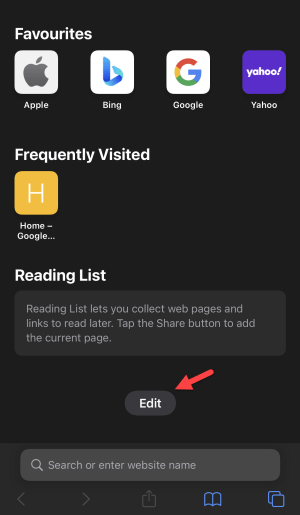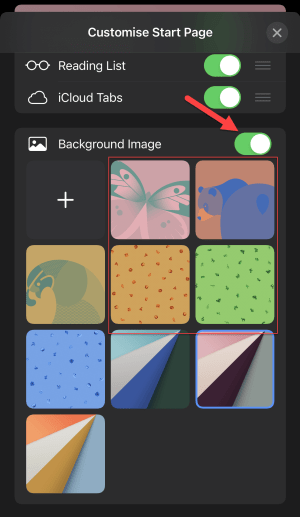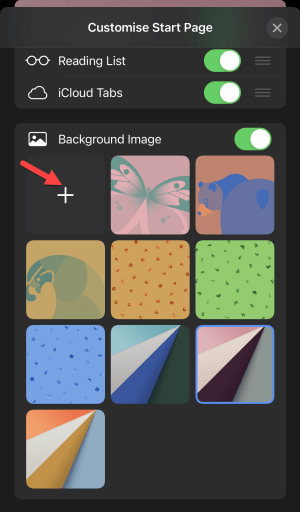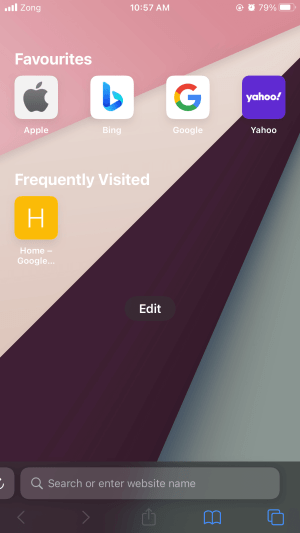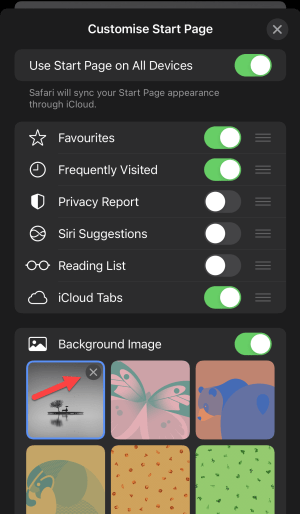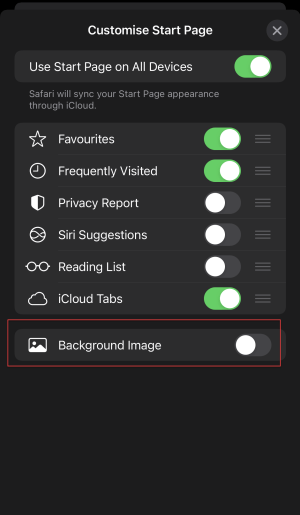Comment changer l’arrière-plan de Safari sur iPhone et iPad (iOS 15)
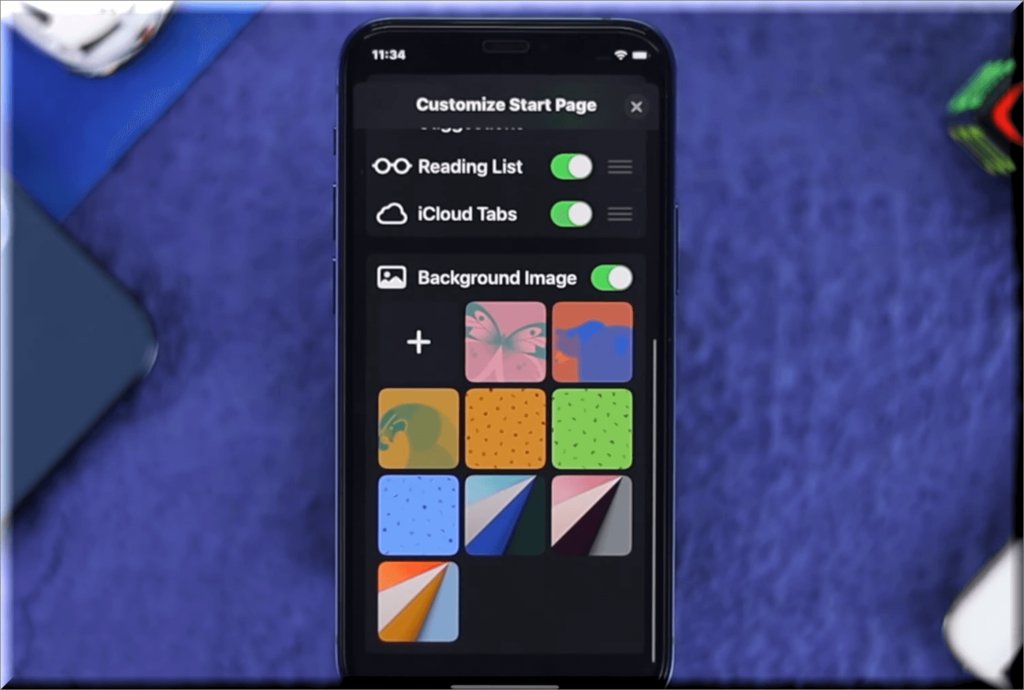
Voulez-vous personnaliser la page de démarrage du navigateur Safari sur votre nouvel iOS 15 (iPhone & iPad) ? Dans ce guide, vous allez apprendre à changer l’arrière-plan de Safari sur iPhone et iPad sous iOS 15.
En juin 2021, Apple a publié iOS 15, la version la plus récente de son système d’exploitation iOS, qui a été lancée le 20 septembre. Capacités FaceTime repensées, outils pour limiter les distractions, nouvelle expérience de notifications, fonctionnalités de confidentialité améliorées, refontes complètes pour Safari, Météo , et Maps, et bien plus, sont tous inclus dans iOS 15.
Safari a maintenant un tout nouveau look. Les commandes sont désormais plus simples à saisir d’une seule main, permettant aux utilisateurs de se concentrer davantage sur le contenu d’une page Web. Les utilisateurs peuvent désormais passer rapidement d’un onglet à l’autre grâce à une nouvelle barre d’onglets condensée qui plane en bas de l’écran. Les groupes d’onglets permettent aux utilisateurs de garder un œil et d’y accéder à tout moment depuis n’importe quel appareil. Pour la première fois, il existe désormais une page de démarrage configurable et des extensions Web.
Ce que vous apprendrez dans ce guide :
Safari (iOS 15)
Safari a un tout nouveau look avec iOS 15. Les commandes ont été déplacées vers le bas de l’écran pour les rendre plus accessibles d’une seule main.
Une nouvelle barre d’onglets compacte flotte au bas de l’écran et comporte une zone de recherche intelligente, permettant aux utilisateurs de glisser sans effort entre les onglets. Les utilisateurs peuvent conserver leurs onglets dans un dossier et les synchroniser sur leur iPhone, iPad et Mac avec des groupes d’onglets. De plus, une nouvelle vue de grille de vue d’ensemble d’onglets a été incluse.
Les utilisateurs peuvent désormais actualiser une page Web en la tirant simplement vers le bas, et la recherche vocale est également prise en charge. Pour la première fois, Safari obtient une page de démarrage configurable et des extensions Web mobiles.
Les nouvelles garanties de confidentialité dans Safari dans iOS 15 incluent Intelligent Tracking Prevention, qui empêche les trackers de vous profiler en fonction de votre adresse IP, et Safari mettra automatiquement à niveau les sites prenant en charge HTTPS à partir de HTTP non sécurisé.
Comment changer l’arrière-plan de Safari sur iPhone et iPad (iOS 15)
D’autres améliorations mineures mais utiles sont incluses dans Safari dans iOS 15. La possibilité de personnaliser la page de démarrage, d’actualiser une page Web à l’aide de pull to refresh (similaire à Chrome) et d’afficher les onglets ouverts dans un format de grille en font partie.
Les utilisateurs d’iOS 15 et d’iPadOS 15 peuvent désormais modifier l’image d’arrière-plan dans Safari, un peu comme sur macOS Big Sur. Les favoris, les visites fréquentes, le rapport de confidentialité, les suggestions Siri et la liste de lecture ne sont que quelques-uns des domaines que vous pouvez choisir de voir sur la page de démarrage. Safari utilise même iCloud pour synchroniser vos paramètres afin que votre page de démarrage soit la même partout.
Voici donc les étapes pour changer le fond d’écran de Safari sur iPhone et iPad fonctionnant sous iOS 15 :
Noter Les étapes sont les mêmes pour iPhone et iPad et les captures d’écran sont prises sur iPhone.
Étape 1. Ouvert Safari navigateur Web sur votre iPhone ou iPad.
Étape 2. Ouvrez un nouvel onglet, puis appuyez sur le Éditer bouton en bas de votre écran.
Éditer
Étape 3. Permettre Image de fond option, puis sélectionnez n’importe quel fond d’écran préchargé.
Activer l’image d’arrière-plan
Étape 4. Pour sélectionner ou ajouter votre image d’arrière-plan personnalisée pour le navigateur Safari, appuyez sur le bouton + icône.
+
Étape 5. Voici à quoi ressemble la nouvelle image d’arrière-plan sur le navigateur Web Safari sur iPhone ou iPad.
Changer l’arrière-plan de Safari sur iPhone
Étape 6. Si vous souhaitez supprimer votre image téléchargée, appuyez simplement sur le X icône en haut de l’image.
Comment désactiver l’image d’arrière-plan
- Lancer le Safari navigateur.
- Appuyez sur le Éditer bouton puis désactiver l’image d’arrière-plan.
Désactiver l’image d’arrière-plan
Ce sont les étapes pour changer l’image d’arrière-plan de Safari sur iPhone et iPad fonctionnant sous iOS 15.
Lire la suite:
Comment changer l’arrière-plan sur Microsoft Edge dans Windows 10
iOS 15 : cinq fonctionnalités cachées que vous devez utiliser sur votre iPhone maintenant